Aggiornato il 07/03/2025 • Archiviato in: Recupera e ripara video • Soluzioni comprovate
Nell'era degli smartphone, il fascino di scattare con una DSLR o una SLR è impareggiabile. Quando si tratta delle migliori opzioni per una qualità d'immagine straordinaria e un'esperienza di ripresa fluida, una delle migliori fotocamere da prendere in considerazione è la Sony Alpha 6300 (Sony a6300). Tuttavia, come ogni altro fantastico gadget in circolazione, anche questo particolare pezzo ha la sua parte di svantaggi. Ecco cosa c'è da sapere sul problema del surriscaldamento della Sony a6300 e cos'altro comporta questa fotocamera.
Prima di tutto, diamo un'occhiata ad alcune delle caratteristiche principali della Sony Alpha 6300. Ecco alcuni motivi per cui dovreste acquistarlo :
Ora che sappiamo quali sono le straordinarie caratteristiche di questa fotocamera, c'è un problema che le impedisce di essere la scelta migliore per la maggior parte dei fotografi professionisti. Il problema del surriscaldamento della Sony a6300 è uno dei suoi peggiori vizi e anche una temperatura un po' troppo elevata può compromettere i file. Questo problema diventa ancora più evidente quando la registrazione video è continua. Se anche voi siete preoccupati per il surriscaldamento della vostra Sony a6300, ecco alcuni suggerimenti che potete utilizzare.
Se utilizzate spesso la vostra fotocamera, siamo certi che il meteo vi preoccupa. Utilizzare un ombrello per proteggere la fotocamera dal calore estremo. È possibile montare un ombrello semplice e compatto sul treppiede o semplicemente collegarlo alla fotocamera con una slitta a contatto caldo. Potete scegliere l'ombrello che preferite su Amazon. In genere costa meno di 20 dollari.
Noi consigliamo il Versa Brella, che è piuttosto leggero, mentre il supporto in metallo di Haoge è un'altra opzione che potete scegliere.
La fotocamera ha molti punti caldi che possono essere raffreddati con diversi trucchi.
È innegabile che la maggior parte dei problemi di surriscaldamento si verifichi a causa del sovraccarico di lavoro delle batterie. Le due opzioni che si possono provare per sostituire le batterie esterne sono le seguenti :
USB Power Bank
I modelli più recenti di Sony a6300 possono funzionare con le stesse batterie portatili utilizzate per caricare i telefoni. Anche se non sostituisce completamente l'energia della batteria interna, fornisce quasi due terzi dell'energia necessaria al funzionamento della fotocamera. Ciò significa che la batteria interna produrrà circa due terzi di calore in meno.
Batterie fittizie
Per risolvere il problema del surriscaldamento è possibile utilizzare una batteria fittizia in modo molto più efficace. Questo può essere utile perché la fotocamera può funzionare interamente con questi dispositivi, evitando il riscaldamento della batteria interna.
Per chi sceglie di scattare spesso in 4K, è possibile scegliere più schede da 32 GB e 64 GB in modo che la scheda di memoria di grandi dimensioni non provochi il surriscaldamento della Sony a6300. Inoltre, è possibile scegliere la Classe 10 U3 o U1 per un funzionamento più fluido.
Sony a6300 viene fornito con il modello di batteria Sony NP-FW50. È possibile acquistare un modello aggiuntivo da tenere a portata di mano nel caso in cui la prima batteria provochi il surriscaldamento del modello Sony a6300.
Poiché ogni azienda continua a progredire, anche questo modello ha molti aggiornamenti che possono essere utilizzati. In primo luogo, sono presenti numerose funzioni aggiuntive, come l'impostazione automatica della temperatura e la maggiore durata della batteria. Tuttavia, prima di intraprendere questi particolari passi, è necessario ricordare alcune indicazioni:
Prerequisiti :
Secondo le linee guida ufficiali di Sony, i prerequisiti necessari per effettuare l'aggiornamento del firmware sono i seguenti :
Dettagli sul file :
È possibile scaricare il file ufficiale online. Il nome del file è Update_ILCE6300V201.exe e ha una dimensione di 238,92 MB. È stata rilasciata il 31 gennaio 2018 e la versione del file è 2.01.
Punti da ricordare prima di iniziare :
Prima di iniziare, ecco alcune indicazioni che vi consigliamo di tenere a mente:
Guida passo passo :
Fase 1 : Come indicato nei dettagli del file, è necessario scaricare prima il file di estensione in una directory di download temporanea.
Nota** - Per le versioni 8.1 e 10 di Windows, le impostazioni predefinite di Internet Explorer sono tali da salvare il file direttamente nella cartella "downloads". Per quanto riguarda Windows 10, è necessario utilizzare l'Esplora file per individuare la cartella con i download.
Fase 2 : È quindi necessario accedere alla directory e fare doppio clic sull'aggiornamento del file di estensione.
Fase 3 : A questo punto, il software di sistema inizierà ad aggiornarsi.
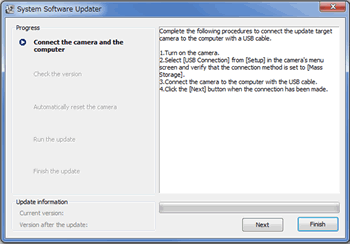
Fase 4 : Accendere la fotocamera
Fase 5 : Verificare che la memoria di massa sia selezionata nelle impostazioni di connessione USB della fotocamera. A tal fine, è necessario accedere alla schermata del menu e utilizzare la rotella di controllo per selezionare la configurazione e quindi la connessione USD. In definitiva, scegliete la memoria di massa.
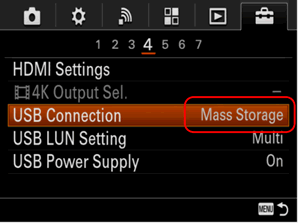
Fase 6 : Assicurarsi che la scheda di memoria sia stata espulsa dalla fotocamera.
Fase 7 : Collegare la fotocamera con l'aiuto di un cavo USB. Sullo schermo della fotocamera viene visualizzata la modalità USB.
Fase 8 : Passare alla schermata Aggiornamenti firmware e scegliere l'opzione successiva.

Fase 9 : Controllate quale sia la versione corrente visualizzata sullo schermo.
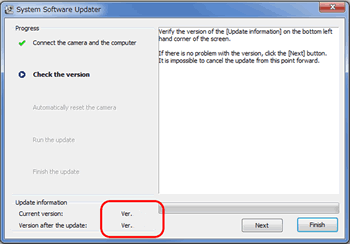
Fase 10 : Se la versione è inferiore a 2.00, scegliere l'opzione successiva.
Fase 11 : In questo caso, la fotocamera si resetta automaticamente.
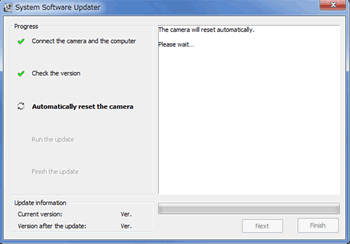
Fase 12 : Una volta ripristinata la fotocamera, l'aggiornamento avrà inizio. Qui viene visualizzata una barra di avanzamento. Una volta che il colore è completamente verde, fare clic sul pulsante Fine.

Suggerimenti da tenere a mente :
Un modo per evitare che la batteria si riscaldi o che la Sony a6300 si surriscaldi è un semplice trucco che si può usare con lo schermo. È sufficiente ruotare e lasciare lo schermo LCD nella direzione opposta a quella in cui si trova il corpo macchina durante le riprese. In questo modo è possibile evitare che il calore si contragga internamente.
Poiché il surriscaldamento della Sony a6300 era uno dei principali inconvenienti di questa fotocamera, la Sony a6500 è stata dotata di un'impostazione di spegnimento automatico in cui la temperatura può essere impostata come priorità. In questo modo, anche se la telecamera si riscalda, continua a registrare. Questa stessa funzione è stata introdotta nell'a6300 tramite l'aggiornamento del firmware. Ecco i passaggi da seguire se volete provare questo metodo :
Fase 1 : Aggiornare il firmware come indicato nell'opzione 6.
Fase 2 : Accedere al menu della casella degli strumenti.
Fase 3 : Scorrere le opzioni fino a trovare l'opzione Spegnimento automatico. In questa particolare scelta, impostare la temperatura su alta.
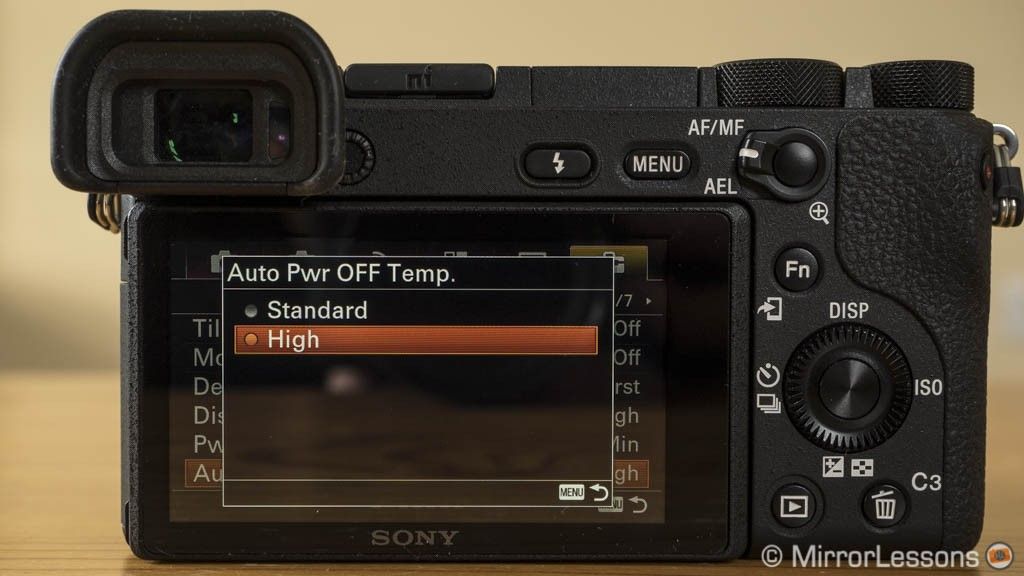
Fase 1 : Per evitare il surriscaldamento della Sony a6300, è sufficiente scegliere l'opzione Wi-Fi nel Fase 1.
Fase 2 : Attivare quindi la modalità aereo.
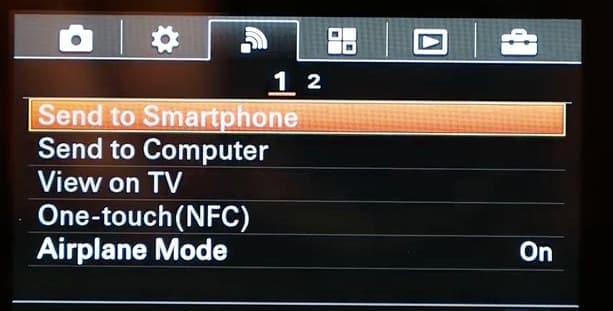
Per sfruttare al meglio la vostra Sony a6300, vi consigliamo di utilizzare la messa a fuoco con il pulsante posteriore. Disattivare l'autofocus e utilizzare invece la messa a fuoco manuale per evitare il surriscaldamento della Sony a6300. È un processo molto semplice. Ecco cosa fare per disattivare la messa a autofocus sull'obiettivo della fotocamera Sony a6300:
Fase 1 : Il primo passo per disattivare l'autofocus è quello di disabilitare il pre-autofocus impostando il valore Pre-AF e impostandolo su off.
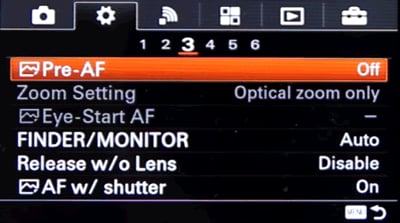
Fase 2 : È quindi necessario disabilitare la messa del AutoFocus sul pulsante di scatto scegliendo l'impostazione di AutoFocus senza il valore dell'otturatore. Disattivare questa particolare opzione.
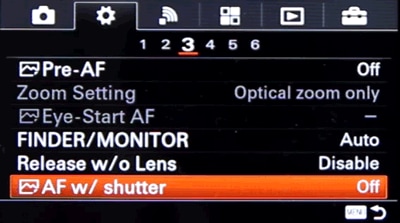
Fase 3 : Nel terzo passo, accedere al sesto menu a scorrimento e scegliere le impostazioni dei tasti personalizzati.
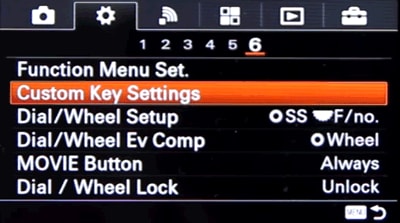
Successivamente, selezionare il pulsante AEL.
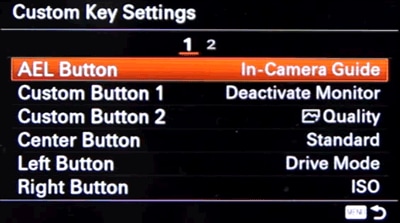
Successivamente, scegliere l'opzione di blocco dell'autofocus.
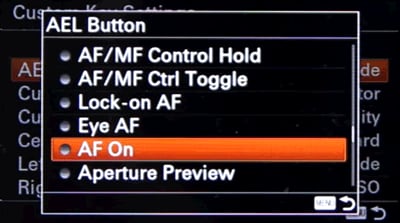
Un'opzione da prendere in considerazione per recuperare i video della fotocamera Sony è Recoverit Data Recovery. Se i vostri video sono stati vittima del problema di surriscaldamento del Sony a6300, questa soluzione può sicuramente aiutarvi. Essendo un software facile da usare, può essere utilizzato anche con un semplice download della versione gratuita. Scaricatelo sul vostro MAC o PC Windows. Il facile processo di recupero dei dati consiste in soli tre passaggi e le caratteristiche principali di questo software sono le seguenti :
Caratteristiche principali :
Fase 1 : Innanzitutto, scegliere la posizione in cui salvare il file.

Fase 2 : È quindi necessario eseguire una scansione della posizione. Attendere il completamento dell'intero processo di scansione.
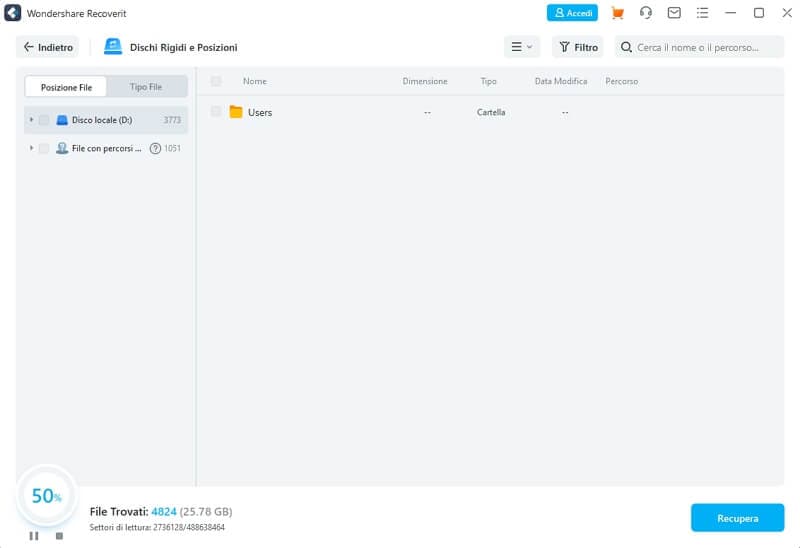
Fase 3 : Visualizzare l'anteprima del file e salvarlo in una posizione comoda per l'utente.
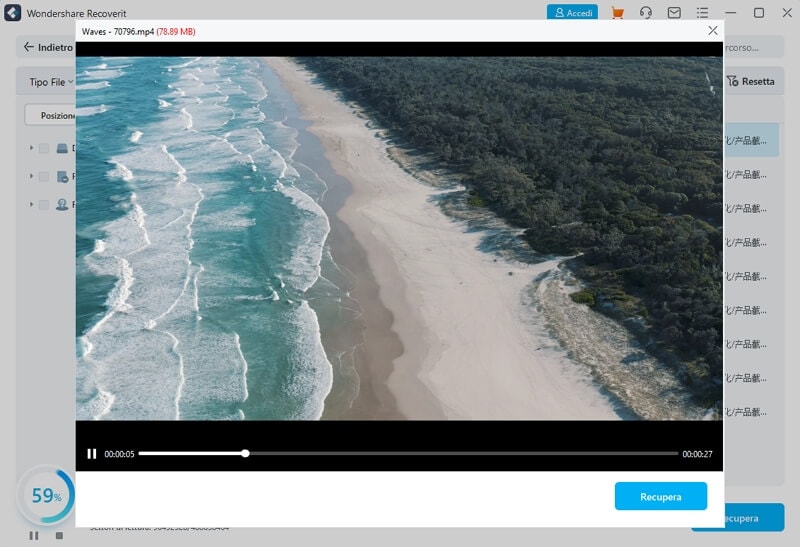
A volte può capitare che il video sia danneggiato o che non sia possibile recuperarlo con la modalità standard. In questi casi, Recovery Data Recovery vi aiuterà con la sua funzione di recupero video avanzato. Può facilmente recuperare i dati da fotocamere digitali, dashcam, PC, schede SD e DSLR, oltre che da altri strumenti.
Fase 1 : Tutto ciò che dovete fare è scegliere l'opzione "Advance Video Recovery" nella pagina dei risultati della scansione per recuperare i file video frammentati. Piuttosto semplice, non è vero?

Con i passaggi sopra descritti, sarete in grado di utilizzare lo strumento RecoverIt Repair per riparare i file persi a causa dei problemi di surriscaldamento della Sony a6300.
Poiché vogliamo che abbiate le migliori soluzioni tecniche DIY, ecco un altro passo che potete provare. Esiste un software noto come Wondershare Repairit, utilizzato specificamente per riparare i formati di file rotti e danneggiati. Questo software può essere utilizzato per correggere vari formati di file, tra cui MKV, MOV, MTS, MP4, FLV e 3 GP.
Questo software offre due modalità di riparazione. La riparazione rapida è semplice e aiuta a risolvere rapidamente i vari errori video, mentre la riparazione avanzata aiuta a risolvere i video corrotti analizzando i dati dei video campione girati con lo stesso dispositivo.
I motivi principali per cui consigliamo di utilizzare questo software sono i seguenti :
Se anche voi volete risolvere il problema dei file corrotti, ecco come potete utilizzare la modalità avanzata :
Fase 1 : Aggiungete i vostri video danneggiati
Avviare l'applicazione sul computer. Per riparare i file video danneggiati, è possibile aggiungerli facendo clic sul pulsante Aggiungi o sull'area "Add video and start repairing".

Fase 2 : Riparare i video
Una volta aggiunti tutti i video danneggiati, fate clic sull'opzione Ripara per avviare il processo di riparazione dei video.

Fase 3 : Anteprima dei video
Ci vorrà un po' di tempo per la riparazione e, una volta terminato il processo, sullo schermo apparirà un promemoria con le informazioni sull'avvenuta riparazione. Premere OK per chiudere l'operazione.

Fase 4 : Modalità avanzata per video gravemente danneggiati (opzionale)
Se i video sono gravemente danneggiati e non vengono riparati con successo, passare alla modalità di riparazione avanzata. Basta fare clic sul pulsante Advanced Repair.

Aggiungete quindi un video di esempio e riparatelo subito.

Fase 5 : Salvare il video riparato
La riparazione avanzata eseguirà il processo di riparazione e visualizzerà un messaggio di successo al termine del processo. Ora è possibile riprodurre questi video senza visualizzare alcun errore sullo schermo.

Comprendiamo perfettamente che, in quanto fotografi, se si perdono i dati, ci si trova in difficoltà. Se uno dei vostri gadget preferiti inizia a presentare un problema, allora diventa un problema serio. Ad esempio, il surriscaldamento della sony a6300 è un problema che può compromettere i file e tutti i ricordi acquisiti. Tuttavia, se vi trovate di fronte a questo problema, potete seguire i passaggi indicati e risolvere il problema senza problemi. Si consiglia di seguire attentamente ogni fase, altrimenti la situazione potrebbe diventare irreparabile.